I have multiple views (2 Imagebuttons and a Button) supposed to be put properly on my custom toolbar. But the output shows only the first view.
Here is my XML for custom toolbar:
<?xml version="1.0" encoding="utf-8"?>
<android.support.design.widget.AppBarLayout
android:id="@+id/appbar"
android:layout_width="match_parent"
android:layout_height="wrap_content"
android:theme="@style/ThemeOverlay.AppCompat.Dark.ActionBar"
xmlns:android="http://schemas.android.com/apk/res/android">
<android.support.v7.widget.Toolbar
xmlns:android="http://schemas.android.com/apk/res/android"
xmlns:app="http://schemas.android.com/apk/res-auto"
android:id="@+id/toolbar"
android:layout_width="match_parent"
android:layout_height="?attr/actionBarSize"
android:background="@color/white"
app:titleTextColor="@color/colorPrimaryDark">
<LinearLayout xmlns:android="http://schemas.android.com/apk/res/android"
android:layout_width="match_parent"
android:layout_height="wrap_content"
android:gravity="top|center"
android:orientation="horizontal"
android:paddingTop="8dp">
<LinearLayout
android:layout_width="0dp"
android:layout_height="wrap_content"
android:layout_weight="1"
android:paddingTop="7dp"
android:orientation="horizontal"
android:gravity="left">
</LinearLayout>
<LinearLayout
android:layout_width="0dp"
android:layout_height="wrap_content"
android:layout_weight="1"
android:orientation="horizontal"
android:paddingBottom="3dp"
android:gravity="left">
<ImageView
android:id="@+id/tool_bar_backbutton"
android:layout_width="wrap_content"
android:layout_height="wrap_content"
android:src="@drawable/logo1"
/>
</LinearLayout>
<LinearLayout
android:layout_width="0dp"
android:layout_height="40dp"
android:paddingRight="10dp"
android:layout_weight="1"
android:background="@android:color/white"
android:gravity="center"
android:orientation="horizontal">
<ImageButton
android:id="@+id/action_sos_toolbar"
android:background="@android:color/white"
android:layout_width="100dp"
android:layout_height="40dp"
android:onClick="sosClick"
android:scaleType="fitCenter"
android:src="@drawable/sos_button_copy" />
</LinearLayout>
<LinearLayout
android:layout_width="0dp"
android:layout_height="40dp"
android:layout_weight="1"
android:background="@android:color/white"
android:gravity="right"
android:orientation="horizontal">
<Button
android:id="@+id/action_feedback_toolbar"
android:background="@android:color/white"
android:layout_width="100dp"
android:layout_height="40dp"
android:onClick="feedbackClick"
/>
</LinearLayout>
</LinearLayout>
</android.support.v7.widget.Toolbar>
</android.support.design.widget.AppBarLayout>
Only 'logo1' is getting displayed. I am supposed to put 'logo1' in the left, 'action_sos_toolbar' in the centre and 'action_feedback_toolbar' in the right of the toolbar.
Please help! Thanks!!!